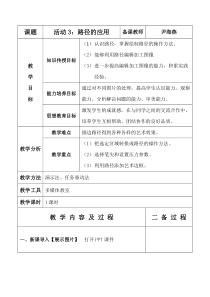 DOC
DOC
【文档说明】《活动3 路径与蒙版的应用》教案-八年级上版信息技术【人教蒙教】.docx,共(6)页,1.893 MB,由小喜鸽上传
转载请保留链接:https://www.ichengzhen.cn/view-92003.html
以下为本文档部分文字说明:
课题活动3:路径的应用备课教师尹海燕教学目标知识传授目标(1)认识路径,掌握绘制路径的操作方法。(2)能够利用路径编辑加工图像(3)进一步提高编辑加工图像的能力,积累实践经验。能力培养目标通过对不同图片的处理,提高学生认识能力、观察能力、分析解决问题的能力、审美能力。思想教育目标
激发学生的成就感,在与同学之间的交流合作中,培养学生互相帮助、团结协作的良好品质。教学分析教学难点描边路径得到各种各样的艺术效果。教学重点(1)把选定区域转换成路径的操作方法。(2)选择笔尖和设置压力参数
。(3)利用路径添加艺术边框。教学方法演示法、任务驱动法教学工具多媒体教室教学课时1课时教学内容及过程二备过程一、新课导入【展示图片】打开PPT课件同学们看看,中间的图片是原图,通过对图片的加工,可以美化图片。同学们都知道,图像处理软件
中一般都有矩形选框和套索等选取工具,利用这些工具可以选取图像的一部分或全部。用photoshop处理图像时,如果要选取颜色与外部区域有明显差异的边缘不规则的区域,可以使用工具箱里的魔术棒工具,但操作起来有一定的难度。下面
我们来学习一下这些是怎么制作的。二、讲解新课(一)绘制路径选取图形区域1.了解路径:在Photoshop中,路径是指用户绘制的由一系列点连接起来的线段和曲线。2、路径创建工具钢笔工具:用于创建直线、曲线路径及封闭的矢量图形。自由钢笔
工具:可以任意创建曲线路径。自由钢笔工具:主要用于调整路径的形状。钢笔工具面板属性栏:注意区分形状图层按钮、路径按钮。(1)绘制曲线路径:先绘制第一个锚点,在绘制其它锚点的过程中,按住鼠标左键并向某个方向拖曳,连续绘制即可.(2)绘制直线路径:按住shift
键,能绘制水平、垂直或其它角度的直线路径。3、路径面板4、实践探究(1)、打开要编辑加工的图像,选定工具,并在选项栏中选定“路径”选项。(2)、在图像中沿要剪裁的形状单击,添加锚点,最后单击起始锚点,形成
一条封闭路径。(3)、打开“路径”面板,单击下方的按钮,把路径转换成选定区域。(4)、执行“选择-反选”。(5)、适当设置背景色,然后敲Del键,删除选区中的内容。二、绘制路径,制作图像效果1、羽化:“选择”—“羽化”绘制路径后,把要保留的图像区域确定下来,然后转换成选定区域,通过为
选定区域添加羽化效果,就可以“挖出”具有羽化边缘、特定形状的对象了。2、实践探究利用路径操作,制作如下图像效果。三、利用路径添加艺术边框1、打开要添加艺术相框的图像,执行“选择—全选”命令,选定整幅图像
。2、在“路径”调板中,单击按钮,把选区转成路径。3、设置前景色,选择工具,并在选项栏设置相应的参数。4、单击“路径”调板中的按钮,就可以用前景色沿路径描边。3、实践探究小提示:1、做完后注意保存。2、结合本节课所学内容,动动手、动动脑,图2效果怎样做?四、课堂总结1
、选定图像2、绘制路径3、利用路径添加艺术边框教学反思
 辽公网安备 21102102000191号
辽公网安备 21102102000191号
 营业执照
营业执照